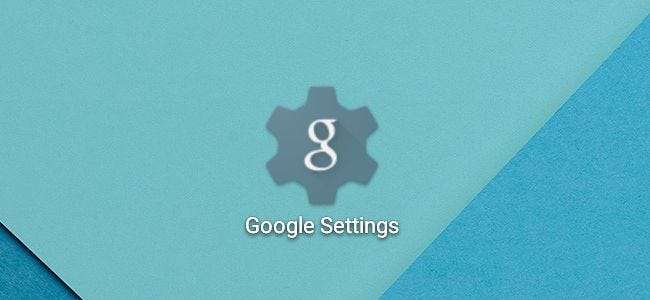
Google la automatisk til Google Innstillinger-appen til nesten alle Android-enheter tilbake i 2013. Siden den gang har Google lagt til funksjon etter funksjon i denne appen via Google Play Services-oppdateringer .
For å finne denne appen, er det bare å åpne appskuffen til Android-telefonen eller nettbrettet og trykke på "Google Innstillinger" -ikonet. Det er atskilt fra hovedinnstillingsskjermbildet, slik at det kan oppdateres separat.
(På Android 6.0 Marshmallow har dette ikke lenger sitt eget ikon i app-skuffen. I stedet må du få tilgang til det ved å åpne hovedinnstillingsappen "Innstillinger" og trykke på "Google" under Personlig.)
Administrer Google-kontoen din
I SLEKT: Får du ikke Android OS-oppdateringer? Slik oppdaterer Google enheten din uansett
Kategoriene "Pålogging og sikkerhet" og "Personlig info og personvern" øverst i appen inneholder raske lenker til viktige innstillingssider for administrering av Google-kontoen din.
Alternativene i "Pålogging og sikkerhet" -panelet lar deg endre passordet ditt, konfigurere totrinns bekreftelse , endre alternativer for kontogjenoppretting, vise enheter kontoen din har logget på fra, kontrollere innstillinger for sikkerhetsvarsler og administrer listen over apper og nettsteder du har gitt tillatelse til å få tilgang til Google-kontoen din .
Kategoriene “Personlig info og personvern” og “Kontoinnstillinger” inneholder raske lenker til andre viktige Google-innstillingssider. Koblinger her fører deg til sider der du kan administrere informasjonen Google vet om deg, kontrollere annonseinnstillinger, se en oversikt over kontoen din og dens data, endre språk, se hva som bruker lagring av Google-kontoen din og kjøpe mer, og til og med slette Google-konto.
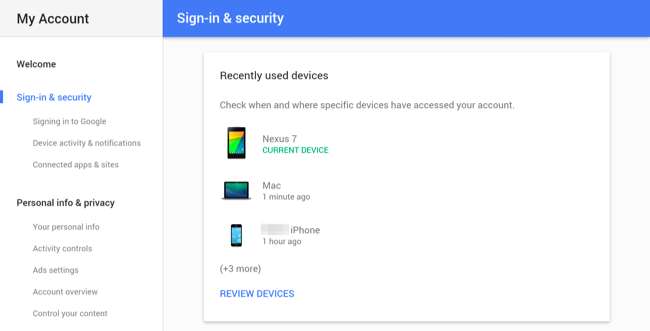
Kontroller aktivitetssporing
Personlig info og personvern> Aktivitetsstyring-panelet er ikke bare en lenke til en webside. Dette panelet gir en måte å kontrollere hvilken aktivitet Google husker om deg. Alternativene lar deg kontrollere om data rapporteres fra din bestemte Android-enhet og deaktivere noen typer aktivitetssporing helt. Kategorier her inkluderer:
- Nett- og appaktivitet : Google Søk, Maps, Nå, Chrome og andre apper rapporterer søkene og nettlesingsloggen din for å tilpasse opplevelsen din.
- Enhetsinformasjon : Kontakter, kalendere, apper og andre data fra Android-enheten din blir normalt synkronisert med Google-kontoen din, slik at de er tilgjengelige hvor som helst.
- Tale- og lydaktivitet : Stemmesøk og talekommandoer lagres, slik at Google kan forbedre tale- og talegjenkjenning.
- YouTube-søkeloggen : YouTube-søk du har utført lagres for å forbedre anbefalingene.
- YouTube-seerlogg : Historikken til YouTube-videoer du har sett, lagres også, slik at du kan finne videoer du tidligere har sett, og få bedre videoanbefalinger.
- Googles posisjonslogg : Enheter kan rapportere posisjonsloggen sin til Google, slik at Google bedre kan tilpasse resultatene til den fysiske plasseringen din.
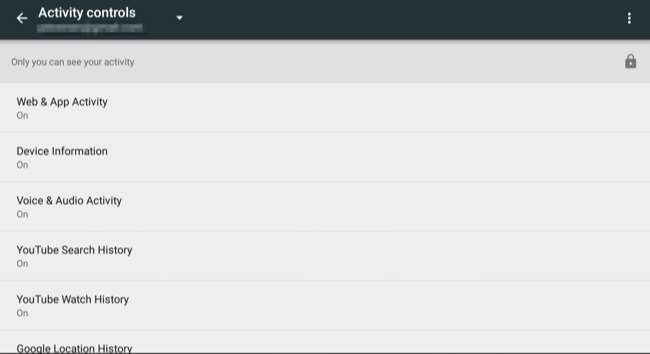
Velg bort personlig tilpassede annonser
"Ads" -skjermen lar deg velge bort målrettede annonser i apper . Microsofts Windows 10 og Apples iOS tilbyr lignende alternativer. Merk at dette bare gjelder annonser i appen - ikke annonser i nettleseren din. For å melde deg ut, besøk Ads-skjermen i Google Settings-appen. Du kan også bare tilbakestille annonserings-ID-en din herfra hvis du stadig ser tilpassede annonser du ikke vil se.

Vis tilkoblede apper og tilbakekall tilgang
Skjermbildet Tilkoblede apper viser deg en liste over apper du har koblet til Google-kontoen din, og lar deg tilbakekalle tilgang fra dem.
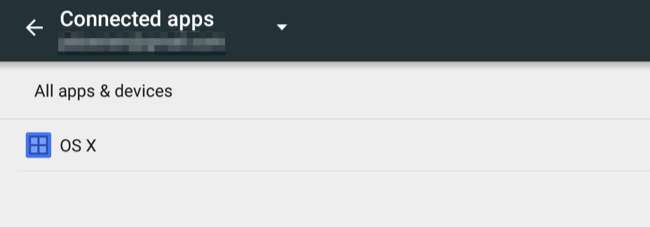
Kontroll når Google Disk laster opp filer
Datastyringsskjermbildet har for øyeblikket bare ett alternativ. Alternativet "Oppdater Drive-aktiverte appfiler" lar deg kontrollere når systemet laster opp filer til Google Drive. Som standard skjer dette bare i Wi-Fi-nettverk. Du kan også fortelle det å laste opp disse dataene på mobilnettverk så vel som Wi-Fi-nettverk.

Administrer Google Fit-alternativer
"Google Fit" -skjermen lar deg kontrollere hvilke apper som er koblet til Google Fit, Google trenings- og treningssporingstjeneste .
Konfigurer posisjonstjenester
I SLEKT: Googles posisjonslogg registrerer fremdeles hver eneste bevegelse
Skjermbildet "Plassering" lar deg kontrollere funksjonaliteten til lokasjonstjenester som tilbys av Google Services . Du kan deaktivere den helt for å forhindre at apper ser posisjonen din, velge en annen modus for bedre nøyaktighet eller lengre batterilevetid, se apper som nylig har bedt om posisjonen din, og kontrollere om Googles posisjonslogg Er på.
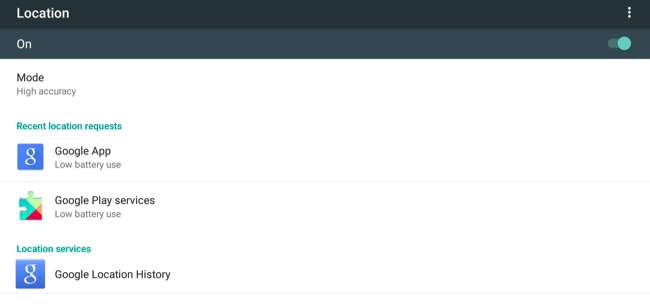
Velg hvilke apper som kan finne andre enheter i nærheten
Skjermbildet "Nærliggende" viser deg en liste over apper som bruker funksjonen i nærheten for å finne andre apper som ligger i nærheten av deg ved hjelp av Bluetooth, Wi-Fi og uhørbare lydforespørsler. Du kan velge hvilke apper som har lov til å bruke denne funksjonen herfra.
Juster Google Play-spillinnstillingene
Med "Play Games" -panelet kan du kontrollere innstillinger relatert til Google Play Games, en tjeneste som ligner på Game Center på Apples enheter. Du kan velge om profilen din er offentlig eller skjult, og konfigurerer hvilke spillrelaterte varsler du vil motta.

Konfigurer Google Search og Now Settings
“Søk og nå” -panelet kontrollerer Googles søkeinnstillinger, hvilket språk du bruker, talegjenkjenningsalternativer, hvilke lokale apper Google søker på enheten din og hvilke kort som vises i Google Nå . Dette påvirker Google-søkeapp, Google-søkefeltet på startskjermen og Google Nå-skjermen.
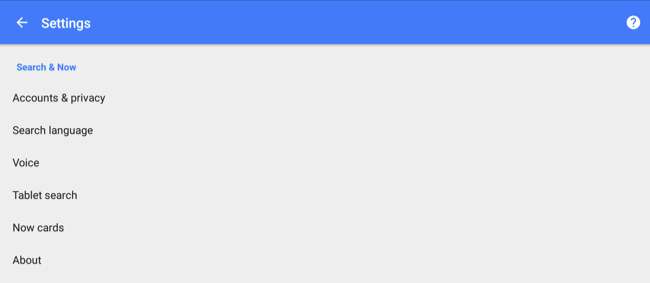
Endre enhetssporing og anti-malware-alternativer
I SLEKT: Hvordan finne din mistede eller stjålne Android-telefon
I "Sikkerhets" -ruten kan du se sikkerhetskoder du trenger for kontoene dine, aktiver Android Enhetsbehandling for å finne, låse og slette enheten eksternt , og kontroller om Googles innebygde anti-malware-funksjon automatisk skanner apper du installerer for tegn på ondsinnet oppførsel .
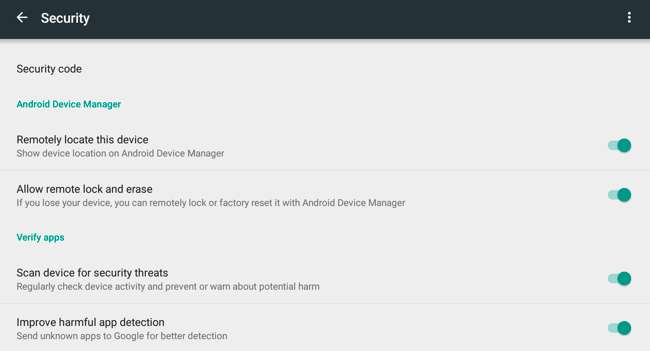
Konfigurer en enhet i nærheten
Skjermbildet "Konfigurer enhet i nærheten" lar deg raskt sette opp en ny Android-telefon eller nettbrett i nærheten av din nåværende Android-enhet. Android-enheten din kan finne enheter i nærheten ved hjelp av Bluetooth og raskt konfigurere dem ved hjelp av dataene på din nåværende enhet.
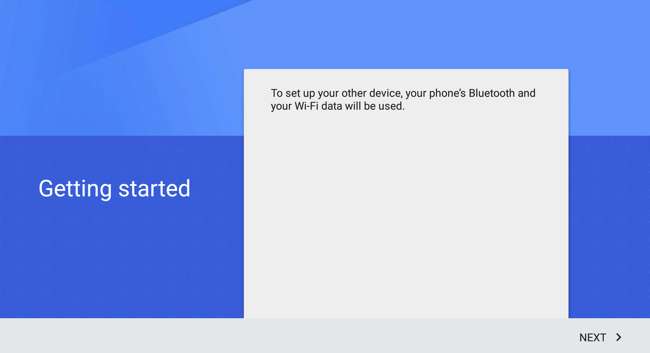
Kontroller Smart Lock for passord
“Smart Lock for Passwords” er en funksjon som lar apper automatisk logge deg på kontoer. Brukernavn og passorddata lagres med Google-kontoen din, og apper kan automatisk hente dem. Denne skjermen lar deg kontrollere om denne funksjonen er aktivert, velge om apper automatisk logger deg på, finner lagrede passord og velger apper som ikke har lov til å lagre passord her.
Dette er også integrert med Chrome passordbehandling - forutsatt at du har valgt å synkronisere passord med Chrome, vil de også være tilgjengelig for den offisielle Android-appen. Du kan se alle slike passord på nettet på https://passwords.google.com .
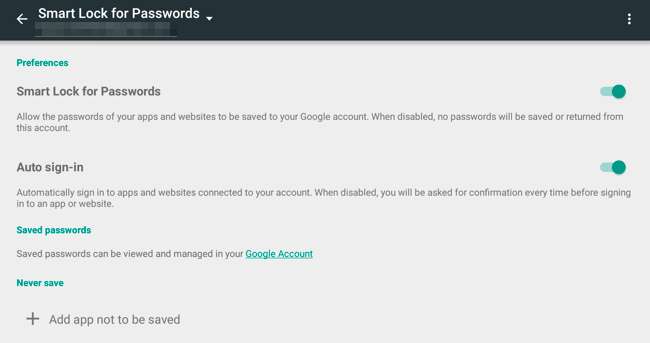
Flere alternativer vil bli lagt til i denne appen i fremtiden. Google legger til nye funksjoner for utviklere til Android via Google Play Services, slik at disse funksjonene kan fungere på de fleste Android-enheter - selv om disse enhetene vil aldri motta en skikkelig oppdatering av operativsystemet . Noen ganger legger Google også til relaterte innstillinger og alternativer til Google Innstillinger-appen.






